命令:_sweep当前线框密度:ISOLINES=100,闭合轮廓创建模式=实体选择要扫掠的对象或[模式]:_MO闭合轮廓创建模式[实体/曲面]<实体>:_SO选择要扫掠的对象或[模式]:……选择要扫掠的对象或[模式]:选择扫掠路径或[对齐/基点/比例/扭曲]:各选项含义如下。扭曲角度指定沿扫掠路径全部长度的旋转量。图11-17所示是将圆形沿螺旋扫掠生成实体的示意图。图11-17 扫掠效果示例图......
2023-10-21
(1)调用命令方式
·下拉菜单:修改→实体编辑→分割。
·命令:Solidedit,然后选择“体(B)”再选择“分割实体(P)”选项。
(2)功能
将不连续的三维实体组合对象分割为独立的三维实体对象。
(3)操作过程
调用该命令后,命令行提示如下。
命令:_solidedit
实体编辑自动检查:SOLIDCHECK=1
输入实体编辑选项[面(F)/边(E)/体(B)/放弃(U)/退出(X)]<退出>:_body(www.chuimin.cn)
输入体编辑选项
[压印(I)/分割实体(P)/抽壳(S)/清除(L)/检查(C)/放弃(U)/退出(X)]<退出>:_separate
选择三维实体:
输入体编辑选项
[压印(I)/分割实体(P)/抽壳(S)/清除(L)/检查(C)/放弃(U)/退出(X)]<退出>:↙ (按<Enter>键)
实体编辑自动检查:SOLIDCHECK=1
输入实体编辑选项[面(F)/边(E)/体(B)/放弃(U)/退出(X)]<退出>:↙ (按<Enter>键)
如图12-13是将立方体与圆柱体的组合体进行分割,从而形成一个圆柱体、一个立方体的效果。
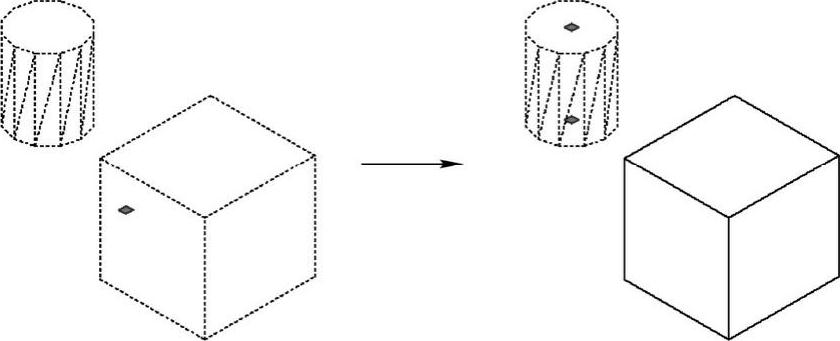
图12-13 分割的效果图
有关AutoCAD 2012中文版应用教程的文章

命令:_sweep当前线框密度:ISOLINES=100,闭合轮廓创建模式=实体选择要扫掠的对象或[模式]:_MO闭合轮廓创建模式[实体/曲面]<实体>:_SO选择要扫掠的对象或[模式]:……选择要扫掠的对象或[模式]:选择扫掠路径或[对齐/基点/比例/扭曲]:各选项含义如下。扭曲角度指定沿扫掠路径全部长度的旋转量。图11-17所示是将圆形沿螺旋扫掠生成实体的示意图。图11-17 扫掠效果示例图......
2023-10-21

调用命令方式·下拉菜单:绘图→建模→旋转。命令:_revolve当前线框密度:ISOLINES=100,闭合轮廓创建模式=实体选择要旋转的对象或[模式]:_MO闭合轮廓创建模式[实体/曲面]<实体>:_SO选择要旋转的对象或[模式]:……图11-16所示是将样条曲线绕直线旋转生成实体的示意图。......
2023-10-21

剖切实体是将对象从指定的平面处通过剖切创建新的三维实体和曲面。进行剖切三维实体时,可以通过多种方法定义剪切平面。·指定切面的起点/指定平面上的第二个点:定义剖切平面角度的两个点,剖切平面与当前UCS的XY平面垂直。·保留两个侧面:剖切实体的两个侧面均保留。把单个实体剖切为两块,从而在平面的两边各创建一个实体。剖切示例图如图12-1所示。......
2023-10-21

调用命令方式·下拉菜单:修改→实体编辑→移动面。功能将指定的实体表面按指定的距离进行移动。操作过程调用该命令后,命令行提示如下。已完成实体校验。输入面编辑选项[拉伸/移动/旋转/偏移/倾斜/删除/复制/颜色/材质/放弃/退出]<退出>:↙ 实体编辑自动检查:SOLIDCHECK=1输入实体编辑选项[面/边/体/放弃/退出]<退出>:↙ 如图12-4是将立方体左侧面移动一定距离的效果图。......
2023-10-21

调用命令方式·下拉菜单:修改→实体编辑→拉伸面。功能将指定的实体表面按指定的长度或沿指定的路径进行拉伸。命令:_solidedit实体编辑自动检查:SOLIDCHECK=1输入实体编辑选项[面/边/体/放弃/退出]<退出>:_face输入面编辑选项[拉伸/移动/旋转/偏移/倾斜/删除/复制/颜色/材质/放弃/退出]<退出>:_extrude选择面或[放弃/删除]:……如图12-3所示是将立方体的顶面以30°的倾斜角向上拉伸一定长度的效果图。图12-3 拉伸面效果图......
2023-10-21

使用From特性,可在相对于已有对象的已知距离和方向处建立新对象,就好像是在已有的对象和新对象之间建立了许多无形的辅助线,以帮助用户在适当的位置开始绘制新对象。当没有对象捕捉可用来帮助用户决定一个新点时,使用From特性。下面介绍如何使用From功能。·在命令行中输入“From”命令或者右击,从快捷菜单中选择“自”子菜单。·AutoCAD提示输入一个基本点,通常可使用对象捕捉输入端点。·继续执行命令。图3-23 例题3-8图例图3-24 例题3-8绘制效果......
2023-10-21

用户所绘制的绝大多数对象都有特定的大小,必须将这些数据告知AutoCAD,通过指定屏幕上点的坐标的方法来完成实体的绘制。在二维绘图中,AutoCAD通过X轴和Y轴来建立图形,观察绘图区的用户坐标系UCS,如图3-1所示,UCS图标表明了X轴和Y轴的方向。图3-1 UCS图标在AutoCAD中,用户还可以根据需要在世界坐标系内创建任意的坐标系,利用创建的坐标系可更方便地确定角度及空间中点的位置等。......
2023-10-21

对正是将文字指定的某一点与插入点对齐。调用命令方式·下拉菜单:修改→对象→文字→对正。功能保证文字对象位置不变,更改其对正点。命令:_justifytext 选择对象:找到1个 选择对象:↙ 输入对正选项[左对齐/对齐/布满/居中/中间/右对齐/左上/中上/右上/左中/正中/右中/左下/中下/右下]<中下>:各选项的功能与含义如下。......
2023-10-21
相关推荐